A Interface E3 ou Elipse Power permite a conexão com um servidor E3 ou Elipse Power utilizando um protocolo proprietário de comunicação entre os aplicativos da Elipse Software. Dentre as principais vantagens de se optar por esta conexão com servidores E3 ou Elipse Power, em relação às conexões via OPC DA Classic, pode-se citar:
•Possibilidade de operar com servidores E3 ou Elipse Power em modo Hot-Standby de forma totalmente automatizada
•Ferramenta integrada de sincronização de pontos de servidores E3 ou Elipse Power (Elipse Data Model) com o EPM Server
•Ferramenta integrada de monitoramento dos servidores E3 ou Elipse Power no EPM Studio
•Facilidades a mais na importação de Tags dos servidores E3 ou Elipse Power
•Não há necessidade do EPM Interface Server executar na mesma máquina onde estão os servidores E3 ou Elipse Power
•Não utiliza as tecnologias COM ou DCOM, minimizando problemas relacionados à utilização destas tecnologias, típicos do padrão OPC DA Classic
•Maior desempenho e segurança, principalmente devido ao item anterior
A criação de uma Interface de Comunicação com o E3 ou Elipse Power segue um procedimento análogo à da criação de uma Interface de Simulação, diferenciando-se apenas em alguns aspectos.
1.Para inserir esta Interface de Comunicação, clique com o botão direito do mouse no nó do Interface Server no Explorer do EPM Studio e selecione a opção New Interface, similar ao procedimento para inserir a Interface de Simulação. Esta mesma operação pode ser executada na Faixa de Opções do EPM Studio, clicando em Interface na aba Insert.
2.A janela de criação de Interfaces é mostrada. Na opção Type, selecione o item E3. Nas opções Name e Description, digite um nome (obrigatório) e uma descrição (opcional) para a Interface, respectivamente.
3.No caso deste tipo de Interface de Comunicação, a opção Publishing Interval corresponde ao intervalo de tempo em que o EPM Interface Server reporta os últimos dados recebidos para o EPM Server. Apenas a última variação que ocorreu neste período é recebida pela Interface de Comunicação. O menor valor permitido é de 50 milissegundos.
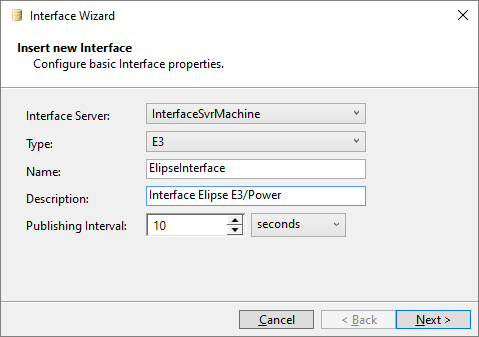
Seleção do tipo de Interface
4.Clique em Next para prosseguir. Abre-se uma janela informando que a Interface está pronta para ser inserida.
5.Por padrão, a opção Start Interface after creating it (iniciar a Interface de Comunicação após a criação) já vem selecionada. Isto permite que, logo após a criação, esta Interface inicie e tente estabelecer a comunicação com a fonte de dados à qual foi configurada.
6.Para concluir a operação de criação, clique em Finish. Uma vez concluída a criação, uma mensagem é exibida informando o sucesso da operação.
7.Após criada a Interface, é necessário selecionar o servidor ou servidores E3 ou Elipse Power para estabelecer a conexão. Na janela de propriedades, digite o nome do servidor ou servidores, a porta de comunicação (6515 é a porta TCP/IP padrão) e se o comando ping está habilitado.
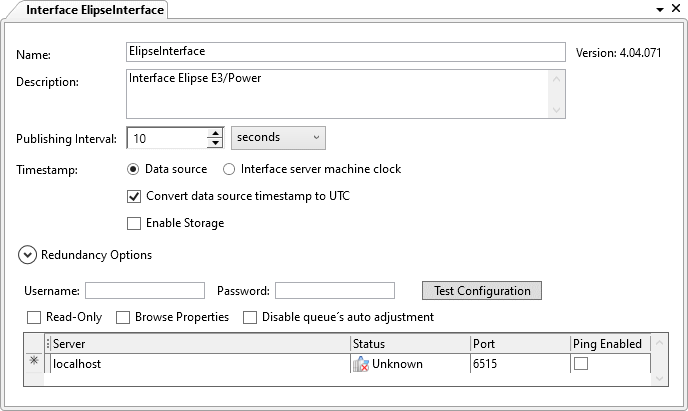
Janela de configuração da Interface
No caso de haver mais de um servidor, a Interface de Comunicação do tipo E3 automaticamente detecta qual é o principal e qual está em modo Standby, gerenciando automaticamente a troca quando o servidor principal não está disponível.
As propriedades da Interface de Comunicação direta com o E3 ou Elipse Power são análogas às das demais Interfaces de Comunicação, com exceção do significado da propriedade Publishing Interval e dos parâmetros relativos à conexão com o servidor em si. No caso da propriedade Publishing Interval, esta não se aplica a esta Interface, enquanto as propriedades específicas da conexão são apresentadas na tabela a seguir.
Opções da janela de propriedades da Interface de Comunicação do tipo E3
Opção |
Descrição |
|---|---|
Username |
Nome do usuário do E3, caso seja necessário |
Password |
Senha do usuário do E3, caso seja necessária |
Test Configuration |
Clique para testar o estabelecimento de uma conexão com o E3 |
Read-Only |
Indica se a Interface de Comunicação tem apenas permissões de leitura no servidor E3 ou Elipse Power. Esta opção é válida para conexões com servidores E3 ou Elipse Power em versões anteriores à 4.5. Em versões mais recentes não são mais contabilizadas as conexões com o E3 ou Elipse Power |
Browse Properties |
Indica se a Interface de Comunicação deve apresentar, na etapa de importação dos Tags do E3 ou Elipse Power, todas as propriedades |
Disable queue's auto adjustment |
Desabilita a correção automática de sobrescrita de valores com qualidade boa por outros de qualidade ruim que alguns Drivers geram durante processos de reinício de uma aplicação E3 ou Elipse Power |
Após configurada a Interface de Comunicação, já é possível realizar a importação dos Tags de um servidor E3 ou Elipse Power (Importação de Tags) ou associar os endereços a variáveis (Basic Variables) previamente criadas no EPM Server (Configuração de Fonte de Dados).
NOTAS |
•Esta Interface de Comunicação também é utilizada para comunicação direta com o E3 Gateway, que disponibiliza mais de 400 Drivers de Comunicação com os mais diversos dispositivos. O E3 Gateway é um produto da Elipse Software que promove a comunicação entre os mais diversos dispositivos e aplicações. Para mais detalhes sobre este produto, entre em contato ou consulte o site da Elipse Software. •Por utilizar um protocolo proprietário da Elipse Software para comunicação com o E3 ou Elipse Power e, portanto, não apresentar os problemas de segurança decorrentes da tecnologia DCOM, é possível que o EPM Interface Server esteja instalado em uma máquina diferente da máquina do E3 ou Elipse Power para usar esta Interface de Comunicação. •Outro benefício decorrente da utilização deste protocolo de comunicação proprietário é a possibilidade de se comunicar com a aplicação operando no modo Hot-Standby. Para isto, cadastre na Interface de Comunicação todos os servidores que operam neste modo. Na eventualidade de queda do servidor principal e início da atuação do secundário, a Interface de Comunicação automaticamente passa a se comunicar com o novo servidor ativo, sem a necessidade de qualquer intervenção. •Para mais informações sobre como proceder na situação de operação em redundância com este tipo de Interface de Comunicação, consulte o tópico Redundância de Interfaces de Comunicação. |